Page 18 of 404
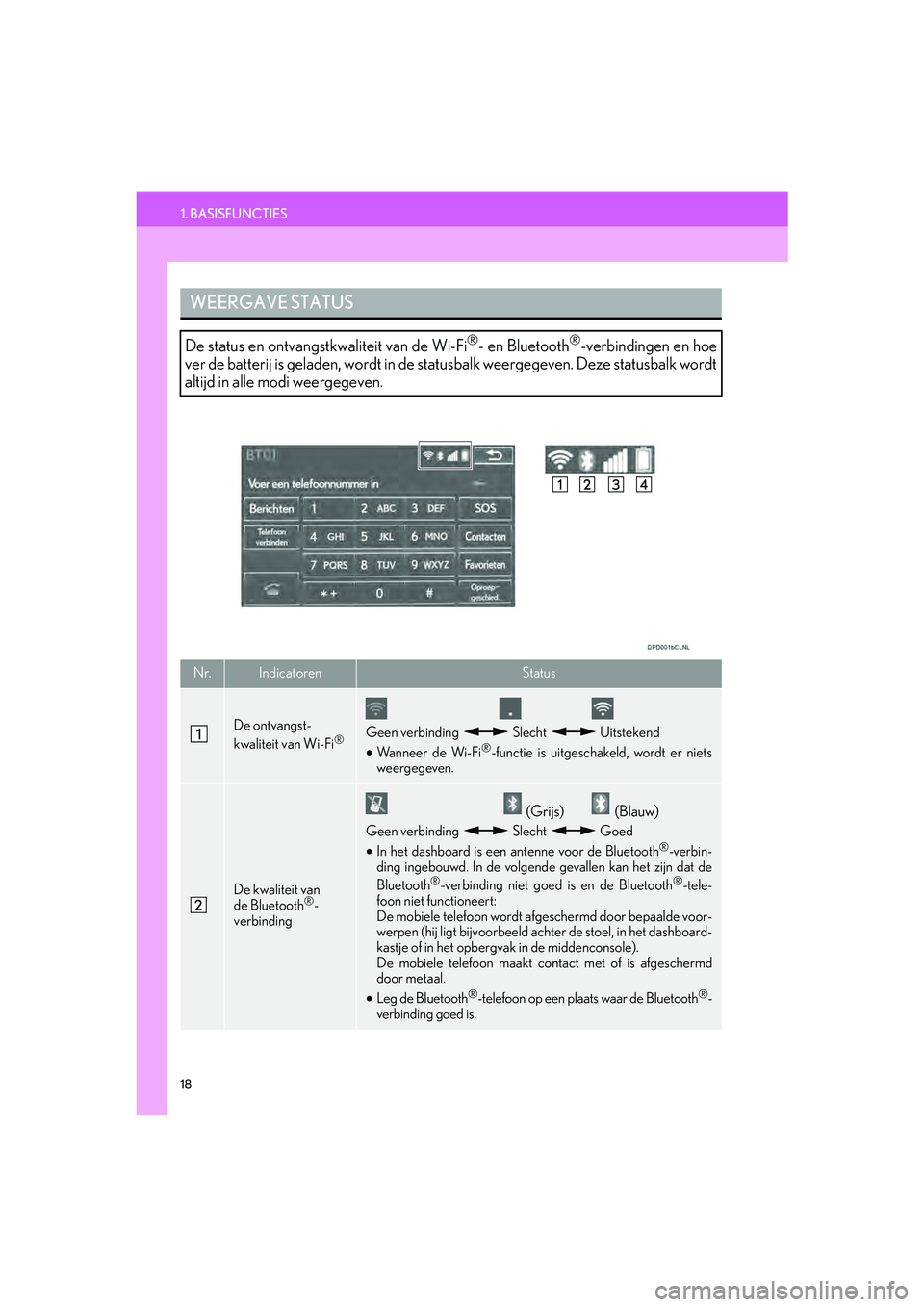
18
1. BASISFUNCTIES
IS_Navi_EE
WEERGAVE STATUS
De status en ontvangstkwaliteit van de Wi-Fi®- en Bluetooth®-verbindingen en hoe
ver de batterij is geladen, wo rdt in de statusbalk weergegeven. Deze statusbalk wordt
altijd in alle modi weergegeven.
Nr.IndicatorenStatus
De ontvangst-
kwaliteit van Wi-Fi®Geen verbinding Slecht Uitstekend
• Wanneer de Wi-Fi®-functie is uitgeschakeld, wordt er niets
weergegeven.
De kwaliteit van
de Bluetooth®-
verbinding
(Grijs) (Blauw)
Geen verbinding Slecht Goed
• In het dashboard is een ant enne voor de Bluetooth®-verbin-
ding ingebouwd. In de volgende gevallen kan het zijn dat de
Bluetooth
®-verbinding niet goed is en de Bluetooth®-tele-
foon niet functioneert:
De mobiele telefoon wordt afgeschermd door bepaalde voor-
werpen (hij ligt bijvoorbeeld achter de stoel, in het dashboard-
kastje of in het opbergvak in de middenconsole).
De mobiele telefoon maakt co ntact met of is afgeschermd
door metaal.
•
Leg de Bluetooth®-telefoon op een plaats waar de Bluetooth®-
verbinding goed is.
IS_NAVI_EE_OM53D32E.book Page 18 Friday, August 14, 2015 8:44 AM
Page 184 of 404
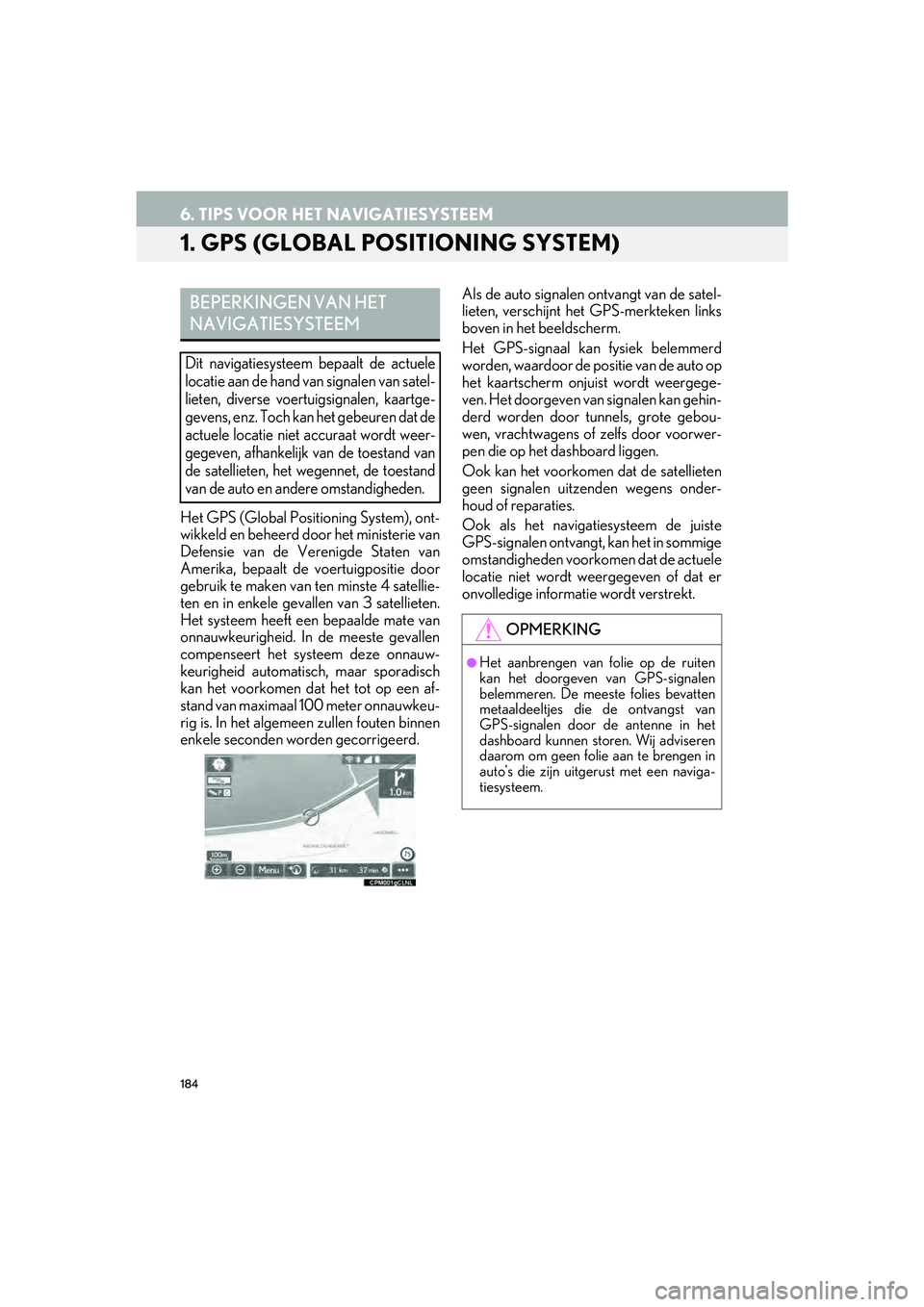
184
IS_Navi_EE
6. TIPS VOOR HET NAVIGATIESYSTEEM
1. GPS (GLOBAL POSITIONING SYSTEM)
Het GPS (Global Positioning System), ont-
wikkeld en beheerd door het ministerie van
Defensie van de Verenigde Staten van
Amerika, bepaalt de voertuigpositie door
gebruik te maken van ten minste 4 satellie-
ten en in enkele gevallen van 3 satellieten.
Het systeem heeft een bepaalde mate van
onnauwkeurigheid. In de meeste gevallen
compenseert het systeem deze onnauw-
keurigheid automatisch, maar sporadisch
kan het voorkomen dat het tot op een af-
stand van maximaal 100 meter onnauwkeu-
rig is. In het algemeen zullen fouten binnen
enkele seconden worden gecorrigeerd. Als de auto signalen ontvangt van de satel-
lieten, verschijnt he
t GPS-merkteken links
boven in het beeldscherm.
Het GPS-signaal kan fysiek belemmerd
worden, waardoor de positie van de auto op
het kaartscherm onjuist wordt weergege-
ven. Het doorgeven va n signalen kan gehin-
derd worden door tunnels, grote gebou-
wen, vrachtwagens of zelfs door voorwer-
pen die op het da shboard liggen.
Ook kan het voorkomen dat de satellieten
geen signalen uitzenden wegens onder-
houd of reparaties.
Ook als het navigati esysteem de juiste
GPS-signalen ontvangt, kan het in sommige
omstandigheden voorkomen dat de actuele
locatie niet wordt weergegeven of dat er
onvolledige informatie wordt verstrekt.
BEPERKINGEN VAN HET
NAVIGATIESYSTEEM
Dit navigatiesysteem bepaalt de actuele
locatie aan de hand van signalen van satel-
lieten, diverse voertuigsignalen, kaartge-
gevens, enz. Toch kan het gebeuren dat de
actuele locatie niet accuraat wordt weer-
gegeven, afhankelijk van de toestand van
de satellieten, het wegennet, de toestand
van de auto en andere omstandigheden.
OPMERKING
●Het aanbrengen van folie op de ruiten
kan het doorgeven van GPS-signalen
belemmeren. De meeste folies bevatten
metaaldeeltjes die de ontvangst van
GPS-signalen door de antenne in het
dashboard kunnen storen. Wij adviseren
daarom om geen folie aan te brengen in
auto's die zijn uitgerust met een naviga-
tiesysteem.
IS_NAVI_EE_OM53D32E.book Page 184 Friday, August 14, 2015 8:44 AM
Page 192 of 404
192
IS_Navi_EE
1. BASISHANDELINGEN
1. KORTE UITLEG
■BEDIENINGSSCHERM
Het kiezen van bijvoorbeeld een voorkeuzezen
der en het afstellen van de geluidsver-
deling gebeurt via het scherm.
Met de toetsen op het dashboard
Druk op de toets RADIO of MEDIA om het audio/informatiescherm weer te geven.
Met de Remote Touch
Kies de toets MENU op de Remote Touch en selecteer vervolgens Audio om het
audio/informatiescherm weer te geven.
IS_NAVI_EE_OM53D32E.book Page 192 Friday, August 14, 2015 8:44 AM
Page 195 of 404
195
1. BASISHANDELINGEN
AUDIO-/INFORMATIESYSTEEM
IS_Navi_EE
4
Met de toetsen op het dashboard
1Telkens wanneer op de toets RADIO of
MEDIA wordt gedrukt, wordt de audio-
modus gewijzigd.
Toets RADIO : Om het bedieningsscherm
voor het audiosysteem weer te geven.
Toets MEDIA : Om het bedieningsscherm
voor externe media weer te geven.
Met de Remote Touch
1Druk op de toets MENU op de Remote
Touch.
2Selecteer Audio.
3Selecteer Bron.
4Kies de gewenste bron.
SELECTEREN VAN EEN
AUDIOBRON
INFORMATIE
●Schermtoetsen die gedimd worden
weergegeven, kunnen niet worden
bediend.
IS_NAVI_EE_OM53D32E.book Page 195 Friday, August 14, 2015 8:44 AM
Page 202 of 404
202
IS_Navi_EE
2. RADIOBEDIENING
1. AM/FM/DAB-RADIO
■BEDIENINGSSCHERM
OVERZICHT
U kunt het bedieningsscherm voor het audiosysteem op de volgende manieren weer-
geven:
Met de toetsen op het dashboard
Druk op de toets RADIO om het audiobedieningsscherm weer te geven.
Met de Remote Touch
Kies de toets MENU op de Remote Touch en selecteer vervolgens Audio om het
audiobedieningsscherm weer te geven.
IS_NAVI_EE_OM53D32E.book Page 202 Friday, August 14, 2015 8:44 AM
Page 209 of 404
209
IS_Navi_EE
AUDIO-/INFORMATIESYSTEEM
4
3. BEDIENING MEDIA
1. CD
■BEDIENINGSSCHERM
OVERZICHT
U kunt het bedieningsscherm voor CD op de volgende manieren weergeven:
Plaatsen van een disc ( →Blz. 196)
Met de toetsen op het dashboard
Druk op de toets MEDIA om het audioweergavescherm weer te geven.
Met de Remote Touch
Kies de toets MENU op de Remote Touch en selecteer vervolgens Audio om het
audiobedieningsscherm weer te geven.
Audio-CD
MP3/WMA/AAC-disc
IS_NAVI_EE_OM53D32E.book Page 209 Friday, August 14, 2015 8:44 AM
Page 215 of 404
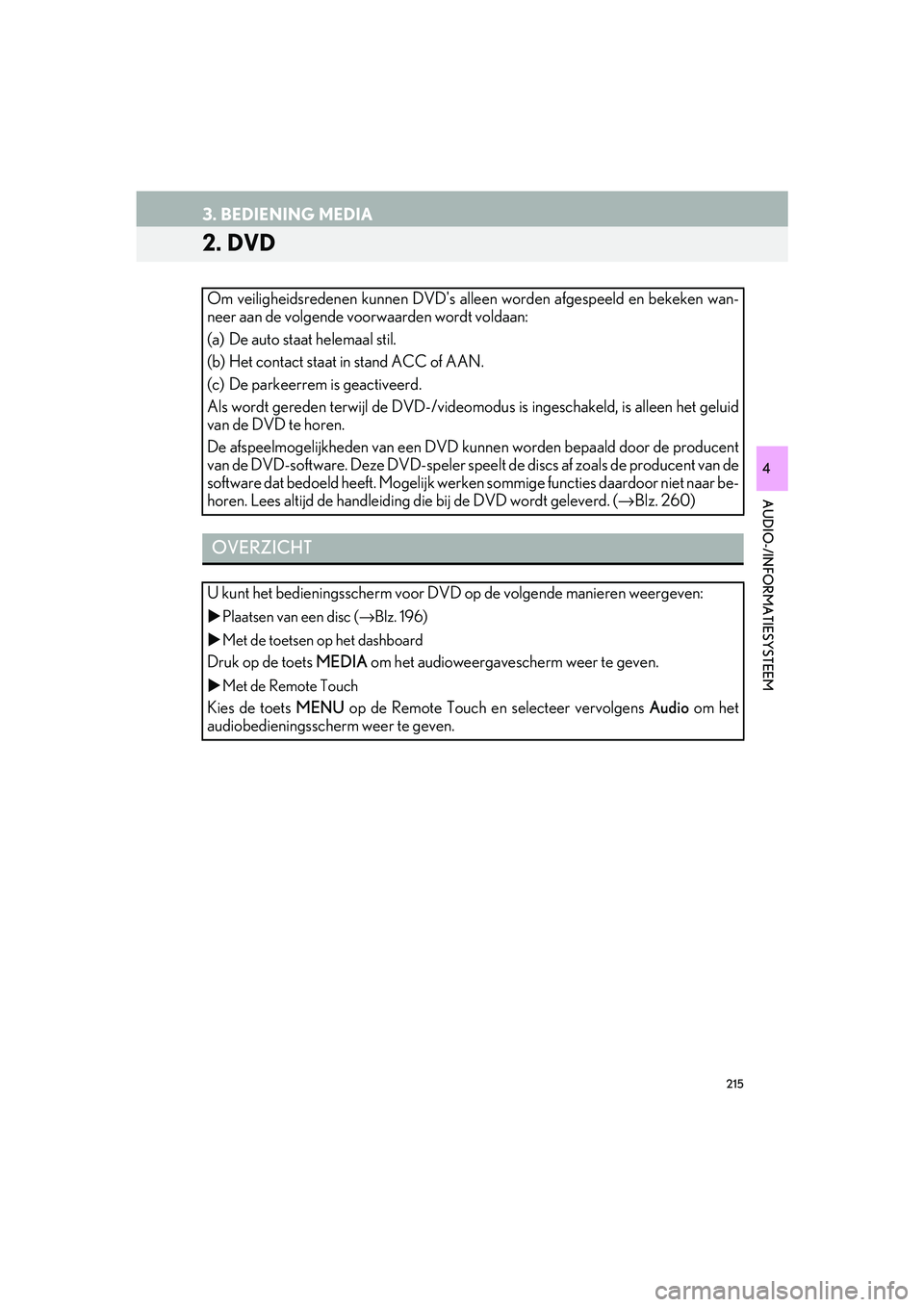
215
3. BEDIENING MEDIA
IS_Navi_EE
AUDIO-/INFORMATIESYSTEEM
4
2. DVD
Om veiligheidsredenen kunnen DVD's alleen worden afgespeeld en bekeken wan-
neer aan de volgende voorwaarden wordt voldaan:
(a) De auto staat helemaal stil.
(b) Het contact staat in stand ACC of AAN.
(c) De parkeerrem is geactiveerd.
Als wordt gereden terwijl de DVD-/videomodus is ingeschakeld, is alleen het geluid
van de DVD te horen.
De afspeelmogelijkheden van een DVD kunne n worden bepaald door de producent
van de DVD-software. Deze DVD-speler speel t de discs af zoals de producent van de
software dat bedoeld heeft. Mogelijk werken sommige functies daardoor niet naar be-
horen. Lees altijd de handleidin g die bij de DVD wordt geleverd. ( →Blz. 260)
OVERZICHT
U kunt het bedieningsscherm voor DVD op de volgende manieren weergeven:
Plaatsen van een disc ( →Blz. 196)
Met de toetsen op het dashboard
Druk op de toets MEDIA om het audioweergavescherm weer te geven.
Met de Remote Touch
Kies de toets MENU op de Remote Touch en selecteer vervolgens Audio om het
audiobedieningsscherm weer te geven.
IS_NAVI_EE_OM53D32E.book Page 215 Friday, August 14, 2015 8:44 AM
Page 222 of 404
222
3. BEDIENING MEDIA
IS_Navi_EE
3. USB-GEHEUGEN
■BEDIENINGSSCHERM
OVERZICHT
U kunt het bedieningsscherm voor het USB-geheugen op de volgende manieren
weergeven:
Aansluiten van een USB-geheugen ( →Blz. 197)
Met de toetsen op het dashboard
Druk op de toets MEDIA om het audioweergavescherm weer te geven.
Met de Remote Touch
Kies de toets MENU op de Remote Touch en selecteer vervolgens Audio om het
audiobedieningsscherm weer te geven.
USB-audio
USB-video
IS_NAVI_EE_OM53D32E.book Page 222 Friday, August 14, 2015 8:44 AM